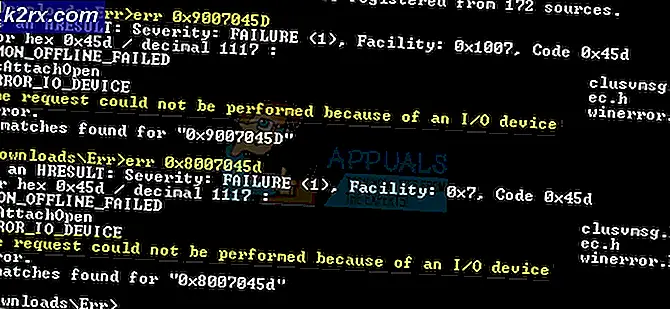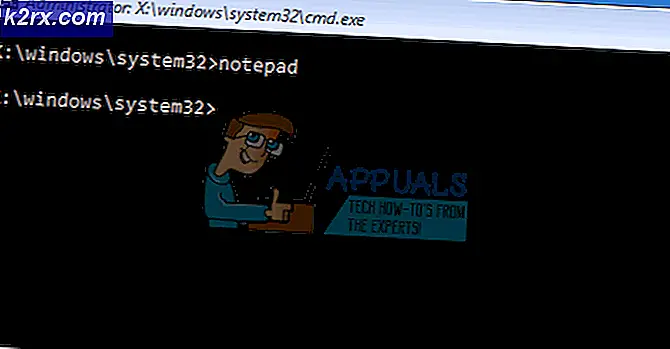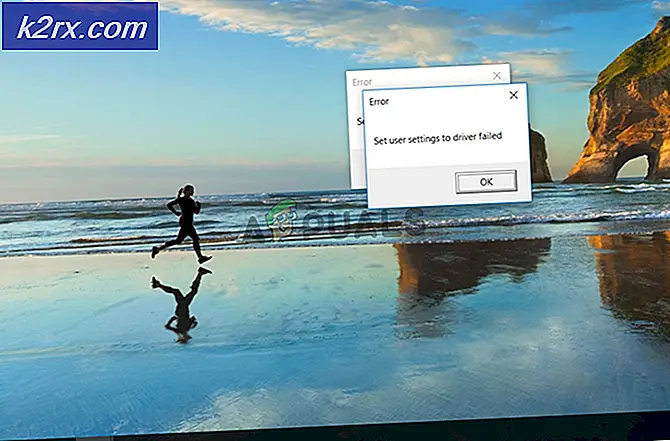Fix: PS4 Black Screen
Et fænomen, der irriterer hver konsolgamer er, hvor udgangsenheden, dvs. tv eller skærm, ikke registrerer konsollen og viser en sort skærm i stedet for at vise output fra konsollen. Denne situation er ikke kun begrænset til PS4; det sker med alle konsol enheder overalt.
Ligesom alle andre konsoller er der nogle specifikke attributter, der kun findes i PS4'er, hvilket får den sidste betingelse til at eksistere. Den sorte skærm opstår normalt fra ingen steder, og årsagerne varierer betydeligt. Folk kan opleve denne tilstand, når de forsøger at tænde deres PS4, eller de kan opleve dette problem med deres skærm, når konsollen fungerer fint med et tv.
Vi har angivet en række forskellige løsninger og løsninger, som du kan prøve. Start med den første og arbejde dig ned i overensstemmelse hermed.
Løsning 1: Kraft Cykling din PS4
Power Cykling er et begreb, der er kendt for folk, der bruger computere. Power cycling er den handling, at du slukker enheden helt og dræner al den energi, der er akkumuleret indenfor. Dette sikrer, at alle konfigurationssæt er udryddet, og du kan begynde at friske, når PS4 tændes igen. Det er også kendt at fjerne nogle fejl eller uoverensstemmelser i indstillingerne (hvis nogen).
- Sluk din PS4- enhed fra forsiden af konsollen og læg den i sovemodus.
- Når alle lys fra konsollen er forsvundet, skal du tage stikket ud af stikkontakten.
- Tryk nu på tænd / sluk-knappen på PS4 i 30 sekunder for at sikre, at al strøm er tømt.
- Vent nu i 2-3 minutter. Senere tilslut alt tilbage og prøv at køre PS4. Kontroller, om problemet er løst.
Løsning 2: Deaktivering af HDCP
HDCP står for digital indholdsbeskyttelse med høj båndbredde. Det er en beskyttelsesordning for at eliminere muligheden for at opfange digitale data midt imellem kilden og skærmen. Det giver en sikkerhedsmekanisme og giver beskyttelse til de data, der strømmer fra konsollen til kildeudgangen. Det er især nyttigt på offentlige steder, hvor din forbindelse er tilbøjelig til at angribe.
Der er kendt fejl, hvor der på grund af HDCP er aktiveret, viser PS4 ikke output i displayet. Nu er der et twist; konsollen fungerer på dit tv men ikke på skærmen. Følg trinene herunder:
- Tilslut PS4 til et tv, hvor du kan få adgang til konsollen uden problemer.
- Naviger til følgende:
Indstillinger> System> Aktiver HDCP.
Fjern markeringen af den sidstnævnte mulighed ved at trykke en gang på den.
- Tænd for PS4'en, og prøv at forbinde den igen med skærmen. Kontroller, om problemet er løst.
Løsning 3: Kontrollerer HDMI-port / kabel
En anden ting, som du bør tjekke, er, hvis HDMI-porten fungerer korrekt. PS4 er normalt forbundet til en HDMI-port. Der har været flere observationer, at HDMI-porten i PS4 er skrøbelig og er let brudt. Der vil være mange tilfælde, hvor du måske kan høre stemmen i stedet for at se et billede på skærmen.
PRO TIP: Hvis problemet er med din computer eller en bærbar computer / notesbog, skal du prøve at bruge Reimage Plus-softwaren, som kan scanne lagrene og udskifte korrupte og manglende filer. Dette virker i de fleste tilfælde, hvor problemet er opstået på grund af systemkorruption. Du kan downloade Reimage Plus ved at klikke herHvis din PS4 plejede at fungere perfekt og efter nogle hændelser eller handlinger, viser den en sort skærm på skærmen / tv, betyder det nok, at HDMI-porten er brudt. HDMI-kablet bliver også beskadiget eller bliver fastgjort i porten.
Prøv at indsætte et nyt HDMI-kabel i porten og se om problemet går væk. Hvis du har mistanke om, at havnen kan blive beskadiget, skal du få porten kontrolleret af en tekniker.
Løsning 4: Ændring af opløsning i sikker tilstand
Sikker tilstand er til stede i næsten enhver konsol eller computer for at gøre det muligt for brugeren at udføre avanceret diagnostik og hjælpe med at opgradere firmware, genoprette databaser osv. Da du ikke kan bruge Play Station i normal tilstand, fordi der vises en sort skærm, kan du prøve at starte den PS4 i fejlsikret tilstand, og når vi er i, kan vi ændre opløsningen.
- Tryk på den nuværende strømknap på PS4'ens frontpanel for at slukke for den. Indikatoren blinker et par gange.
- Når du har slukket din PS4, skal du holde tænd / sluk-knappen nede og holde den nede, indtil du hører to bip . Det første bip bliver normalt hørt, når du trykker på det først og det andet bip, når du holder det nede (i ca. 7 sekunder).
- Tilslut nu PS4-controlleren med et USB-kabel, og tryk på knappen Play Station-knappen på controlleren. Du er nu lykkedes i fejlsikret tilstand.
- Vælg den anden mulighed Skift opløsning, der er til stede i fejlsikret tilstand.
PS4 genstarter, og du vil være i stand til at vælge en opløsning, som faktisk understøttes.
Løsning 5: Manipulerende kabler
En anden løsning, der fungerede for mange mennesker, var at manipulere HDMI-kablerne forbundet til konsollen og tv'et. Det kan ikke give mening, men udfører dette styrker din konsol / tv for at genkende signalet og vise det i stedet for den sorte skærm.
- Tænd din PS4 og tag HDMI-kablet ud af tv'et.
- Sluk nu fjernsynet helt . Tag strømledningen ud, og tryk på tænd / sluk-knappen på tv'et i nogle sekunder, så al den ekstra energi, der er til stede inde i, kan drænes.
- Vent et øjeblik eller to, før du sætter tv'ets strømkabel i, men tænd ikke for det . Tilslut også HDMI til tv'et.
- Tænd for tv'et og tilslut den korrekte kanal til visning (HDMI-tilstand).
Efter alle trin skal signalet genkendes, og den sorte skærm bliver ikke mere.
Løsning 6: Genstart PS4
Det sidste, du kan prøve, er at genstarte PS4 fra den sikre tilstand. Genstart af PS4'en kan slette nogle af dine data, så sørg for, at det hele er sikkerhedskopieret eller gemt i skyen, inden du fortsætter. Denne løsning skal fungere, hvis alle ovenstående undlod at fungere i dit tilfælde. Før du genstarter, vil vi forsøge at skifte HDMI i sikker tilstand og se om dette virker. Hvis det ikke gør det, fortsætter vi med nulstillingen.
- Tryk på den nuværende strømknap på PS4'ens frontpanel for at slukke for den. Indikatoren blinker et par gange.
- Når du har slukket din PS4, skal du holde tænd / sluk-knappen nede og holde den nede, indtil du hører to bip . Det første bip bliver normalt hørt, når du trykker på det først og det andet bip, når du holder det nede (i ca. 7 sekunder).
- Tilslut nu PS4-controlleren med et USB-kabel, og tryk på knappen Play Station-knappen på controlleren. Nu en gang i sikker tilstand, prøv at skifte HDMI-kablet med et andet HDMI-kabel.
- Hvis dette ikke virker, skal du vælge den første indstilling Genstart PS4 . Efter genstart skal monitoren / tv'et registrere signalet.
PRO TIP: Hvis problemet er med din computer eller en bærbar computer / notesbog, skal du prøve at bruge Reimage Plus-softwaren, som kan scanne lagrene og udskifte korrupte og manglende filer. Dette virker i de fleste tilfælde, hvor problemet er opstået på grund af systemkorruption. Du kan downloade Reimage Plus ved at klikke her